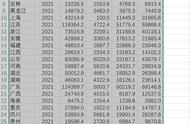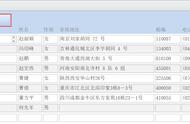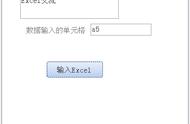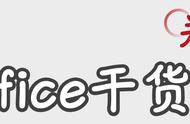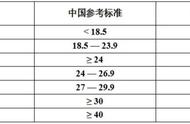查询方法和list3基本类似,但也有不同,子窗体的数据源里,必须把表里的所有字段都拉到查询条件里,不能遗漏,因为子窗体要展示所有这些字段的数据。
具体的查询方法,请大家参考list3“姓名”的查询方法,自己试试如何解决。
5.自动化设计
查询设计完毕,要进行的是VBA编程设计,主要目的是要让窗体进行自动化查询,点击控件会自动进行窗体结果生成。这也是窗体设计的最后一步。
有两种解决思路,一种是“全部刷新”,在所有的控件里,都设置成单击就“全部刷新”所有的控件。
另一种是“部分刷新”,顾名思义“部分刷新”只刷新相关的控件。
“部分刷新”代码如下:
Option Compare Database
Private Sub List1_Click()
List2 = Null
List3 = Null
List3.Requery
表1_子窗体.Requery
表1_子窗体1.Requery
End Sub
Private Sub List2_Click()
List3.Requery
表1_子窗体.Requery
表1_子窗体1.Requery
End Sub
Private Sub List3_Click()
表1_子窗体1.Requery
End Sub
Private Sub 主体_Click()
List1 = Null
List2 = Null
List3 = Null
表1_子窗体.Requery
表1_子窗体1.Requery
End Sub
如果初学者可以简单的用“全部刷新”即可。
这部分代码涉及到一些逻辑,比如点击list为什么先会清空list2?留给大家来思考~
,